Per utilizzare Unity Container all'interno di un progetto ASP.NET MVC 5 è innanzitutto necessario installare il package NuGet Unity.Mvc e tutte le sue dipendenze, tramite l'interfaccia fornita da Visual Studio oppure tramite la command line del package manager digitando:
Install-Package Unity.Mvc
Una volta finita l'installazione possiamo notare due nuovi file all'interno della cartella App_Start ovvero:
- UnityConfig.cs
- UnityMvcActivator.cs
Il file UnityMvcActivator contiene un metodo Start che si occupa di settare durante la fase di startup Unity come dependency resolver all'interno della nostra Web application. Il file UnityConfig, invece, ci permette di registrare i vari tipi sul container grazie al metodo RegisterTypes. Per esempio, possiamo registrare un ipotetico servizio di configurazione come segue:
public static void RegisterTypes(IUnityContainer container)
{
container.RegisterType<IConfiguration, ConfigurationService>();
}Completato questo primo step, terminiamo la configurazione del container registrando alcuni servizi/mapping utilizzati dal template base di ASP.NET MVC fornito da Visual Studio. Saltare questo step causerebbe dei crash nella nostra applicazione, causati dall'impossibilità di Unity di risolvere alcuni mapping e/o parametri di injection.
Completiamo il metodo RegisterTypes come segue:
public static void RegisterTypes(IUnityContainer container)
{
container.RegisterType<IConfiguration, ConfigurationService>();
container.RegisterType<UserManager<ApplicationUser>>(
new TransientLifetimeManager());
container.RegisterType<IUserStore<ApplicationUser>,
UserStore<ApplicationUser>>(new TransientLifetimeManager());
container.RegisterType<DbContext, ApplicationDbContext>(
new TransientLifetimeManager());
container.RegisterType<AccountController>(new InjectionConstructor());
container.RegisterType<ManageController>(new InjectionConstructor());
}A questo punto siamo poi pronti a modificare il costruttore dell'HomeController esplicitando tramite un parametro la sua dipendenza ad un oggetto di tipo IConfiguration:
public class HomeController : Controller
{
private IConfiguration conf;
public HomeController(IConfiguration cnf)
{
if (cnf == null)
throw new ArgumentNullException("IConfiguration is null");
conf = cnf;
}
public ActionResult Index()
{
ViewBag.Minimum = conf.GetMin();
ViewBag.Maximum = conf.GetMax();
return View();
}
}Per completezza riportiamo brevemente il codice dell'interfaccia IConfiguration e della sua implementazione:
public interface IConfiguration
{
int GetMin();
int GetMax();
}
public class ConfigurationService : IConfiguration
{
public int GetMax()
{
return 1000;
}
public int GetMin()
{
return 10;
}
}A questo punto possiamo realizzare la view associata all'action Index:
@{
ViewBag.Title = "Home Page";
}
<div class="jumbotron">
<h1>From: @ViewBag.Minimum to @ViewBag.Maximum</h1>
<p class="lead">DI made easy with Unity.Mvc</p>
</div>Se abbiamo eseguito correttamente gli step precedenti, il risultato sarà qualcosa di questo tipo:
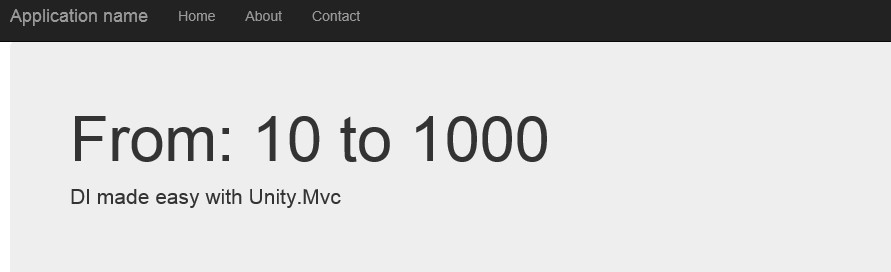
Commenti
Per inserire un commento, devi avere un account.
Fai il login e torna a questa pagina, oppure registrati alla nostra community.
Approfondimenti
Utilizzare Copilot con Azure Cosmos DB
Generare un hash con SHA-3 in .NET
Rendere le variabili read-only in una pipeline di Azure DevOps
Gestione CSS in Blazor con .NET 9
Generare la software bill of material (SBOM) in GitHub
Gestione degli eventi nei Web component HTML
Utilizzare l'espressione if inline in una pipeline di Azure DevOps
Garantire la provenienza e l'integrità degli artefatti prodotti su GitHub
Eliminare una project wiki di Azure DevOps
Gestione degli stili CSS con le regole @layer
Utilizzare la funzione EF.Parameter per forzare la parametrizzazione di una costante con Entity Framework
Effettuare il refresh dei dati di una QuickGrid di Blazor




